WSClient.dll, også kjent som Window Store Licensing Client, er en type DLL-fil (dynamisk koblingsbibliotek). En DLL-fil fungerer som en veiledning, da den lagrer informasjon og inneholder forhåndsdefinerte instruksjoner for relevante eksekverbare filer. Hensikten bak opprettelsen av denne filtypen er å spare minne mellom programmer med lignende behov, og dermed effektivisere datamaskinens ytelse. Den er utviklet av Microsoft som en systemfil relatert til Windows-operativsystemet, og er designet med et sett prosedyrer og driverfunksjoner. Ingen teknologi er feilfri, og den utvikles stadig etter at problemer blir oppdaget. Dette gjelder også for WSClient.dll-feil. Denne veiledningen vil hjelpe deg med å forstå hva WSClient.dll-feil er og hvordan du kan fikse dem.

Løsning av wsclient.dll-feil i Windows 10
Selv om WSClient.dll bidrar til effektiv databehandling, kan den også være sårbar. Hvis denne delte DLL-filen blir korrupt eller forsvinner, genereres det en rekke feilmeldinger under kjøring, spesielt når du forsøker å laste eller starte Windows. Noen av disse feilmeldingene er listet nedenfor:
- Tilgangsbrudd ved adresse – WSClient.dll.
- WSClient.dll ble ikke funnet.
- Finner ikke C:WindowsSystem32WSClient.dll.
- Kan ikke registrere WSClient.dll.
- Kan ikke starte Windows. En nødvendig komponent mangler: WSClient.dll. Installer Windows på nytt.
- Kunne ikke laste inn WSClient.dll.
- Programmet kunne ikke starte fordi WSClient.dll ikke ble funnet.
- Filen WSClient.dll mangler eller er skadet.
- Dette programmet kunne ikke startes fordi WSClient.dll ikke ble funnet. En reinstallasjon av programmet kan løse problemet.
Det finnes flere årsaker til disse feilene, inkludert bruk av eldre versjoner av Windows og drivere, infeksjon av skadelig programvare, dårlige sektorer på lagringsmedier, utilsiktet sletting av WSClient.dll, og mer. Løsningene for å rette opp disse feilene er beskrevet nedenfor. Prøv de følgende metodene en etter en til du finner den som fungerer for deg.
Metode 1: Oppdater Windows
Windows Update er en sentral metode for å løse filrelaterte feil. Dette gjelder også for feil i wsclient.dll. Derfor er det viktig å sørge for at Windows-operativsystemet fungerer optimalt. Feil og mangler er en uunngåelig del av Windows, og Microsoft publiserer regelmessig oppdateringer for å rette disse feilene. Disse oppdateringene forbedrer også sikkerhetsfunksjonene for å beskytte systemet mot cybertrusler og kompatibilitetsproblemer. For mer informasjon om Windows-oppdateringer, se vår guide om Hva er Windows Update.
Hvis du bruker en utdatert versjon av Windows 10 eller Windows 11, kan du se våre guider for Hvordan laste ned og installere siste oppdatering for Windows 10 og Hvordan laste ned og installere Windows 11-oppdateringer for å oppgradere operativsystemet ditt.
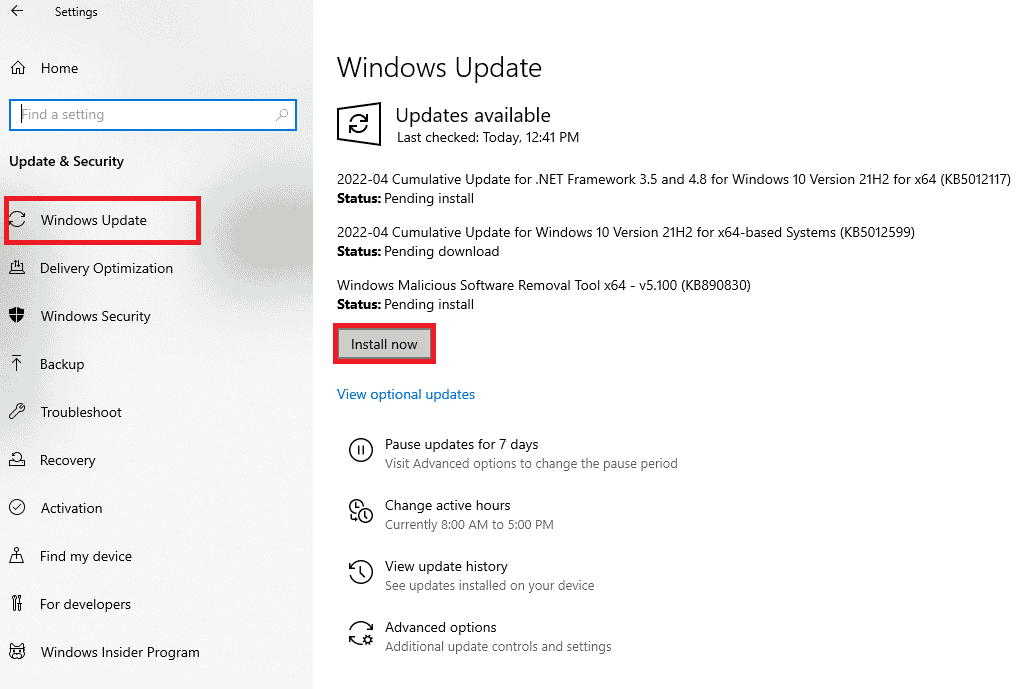
Etter oppdatering, sjekk om wsclient.dll-feilen er løst.
Metode 2: Oppdater enhetsdrivere
Grafikkdriveren er en kritisk komponent på datamaskinen. GPU-produsenter utgir jevnlig oppdateringer og funksjonsforbedringer. Oppdater grafikkdriveren din for å se om dette løser WSClient.dll-feilen. For å gjøre dette, les vår guide om 4 måter å oppdatere grafikkdrivere i Windows 10.
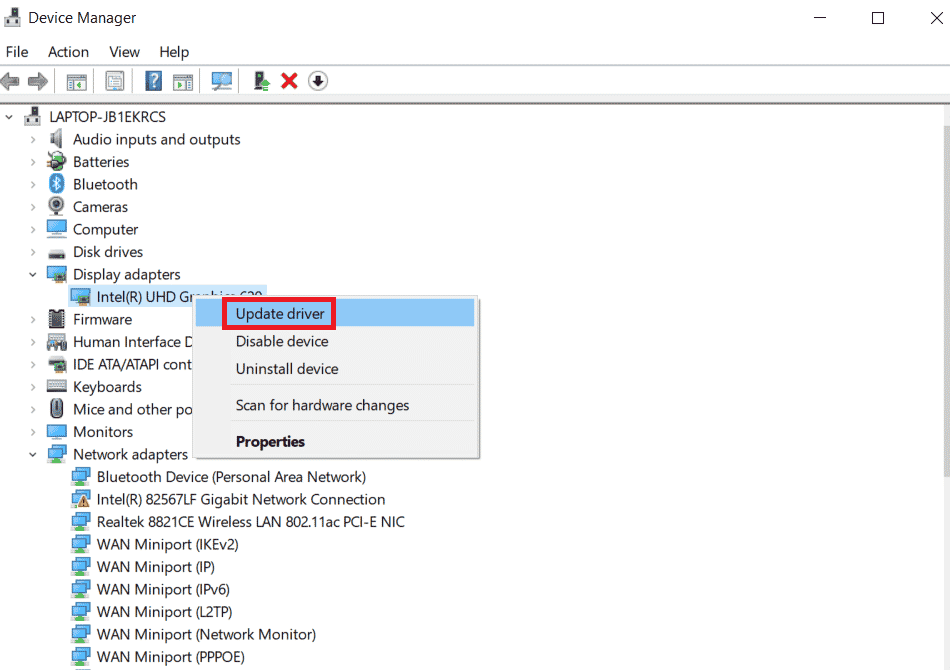
Metode 3: Kjør en skanning for skadelig programvare
WSClient.dll-feilen kan oppstå hvis systemet ditt er infisert med skadelig programvare. Ondsinnede filer kan forstyrre systemet på uventede måter, inkludert å skade Windows-filer. Derfor er det viktig å skanne datamaskinen din for skadelig programvare og fjerne den så raskt som mulig. Se vår guide om Hvordan kjører jeg virusskanning på datamaskinen min for å utføre en slik skanning.
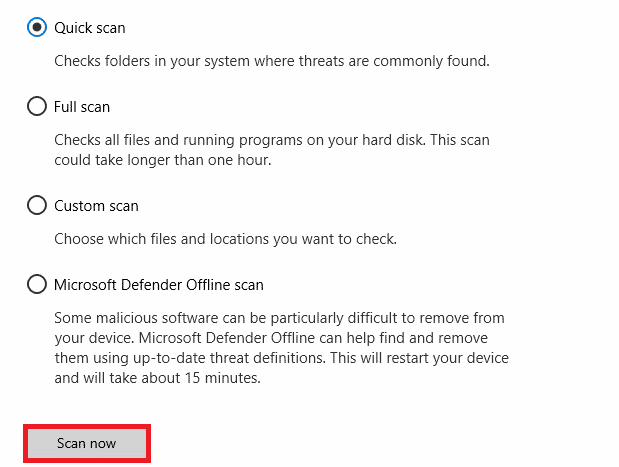
Hvis skanningen finner skadelig programvare, følg trinnene i vår guide Slik fjerner du skadelig programvare fra PC-en din i Windows 10 for å eliminere den umiddelbart.
Metode 4: Utfør WSReset-kommando
Å kjøre WSReset-kommandoen er en enkel metode som kan løse feilen i wsclient.dll ved oppstart av Windows. Følg disse trinnene:
1. Trykk på Windows-tasten, skriv «cmd» og velg «Kjør som administrator» for å starte ledetekst med administratorrettigheter.
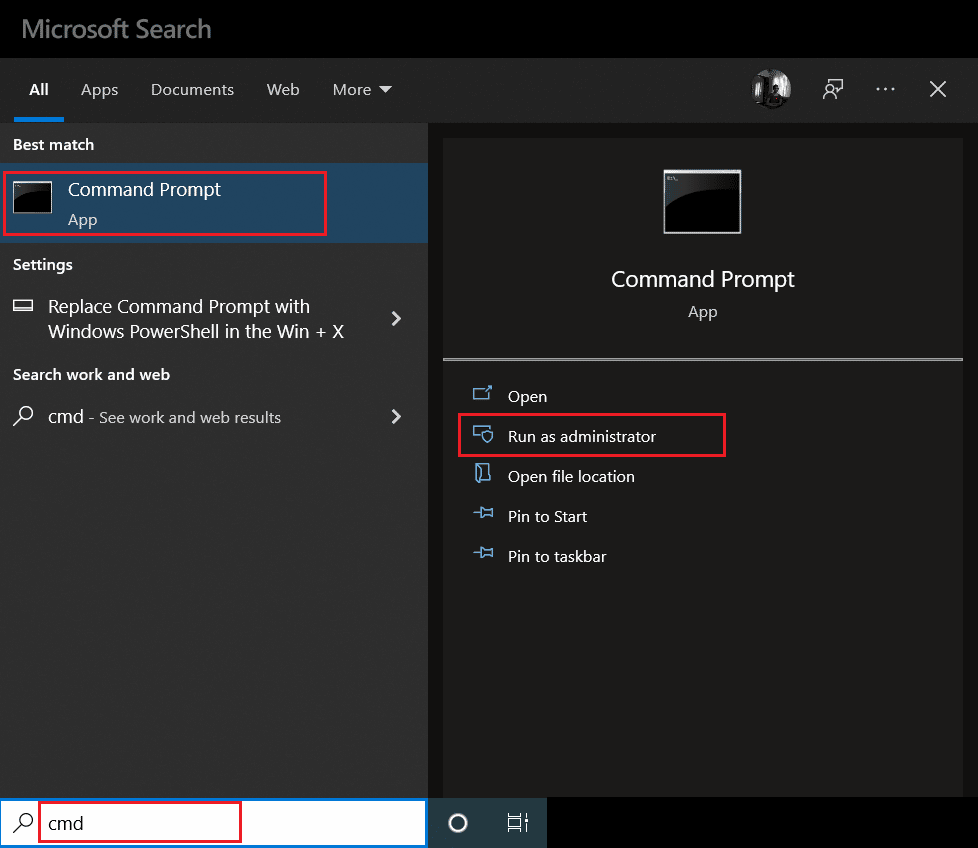
2. Skriv inn «wsreset» og trykk Enter for å utføre kommandoen.
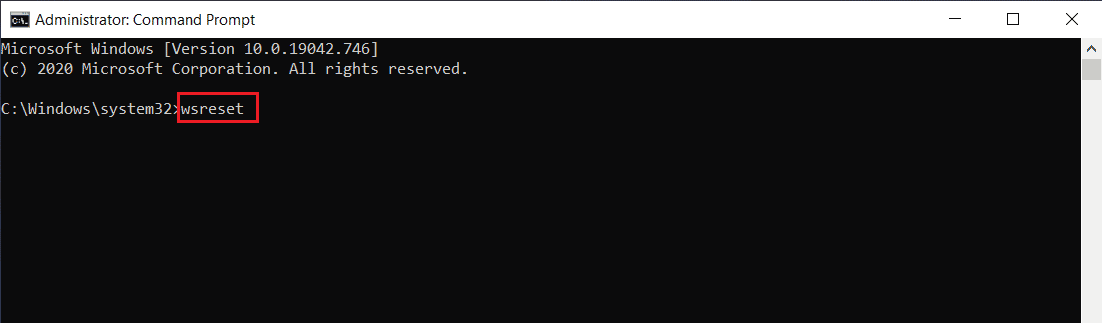
3. Vent til prosessen er fullført. Forhåpentligvis er wsclient.dll-feilen nå løst. Hvis ikke, prøv de andre metodene.
Metode 5: Deaktiver WSRefreshBannedAppsListTask
En annen metode er å deaktivere WSRefreshBannedAppsListTask via Oppgaveplanlegger. Slik gjør du det:
1. Trykk Windows + R samtidig for å åpne dialogboksen Kjør.
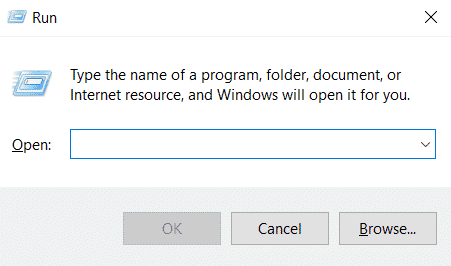
2. Skriv «taskschd.msc» og trykk Enter.
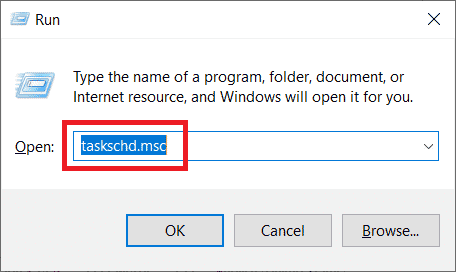
3. Naviger til følgende bane i Oppgaveplanlegger:
Oppgaveplanleggerbibliotek > Microsoft > Windows > WS
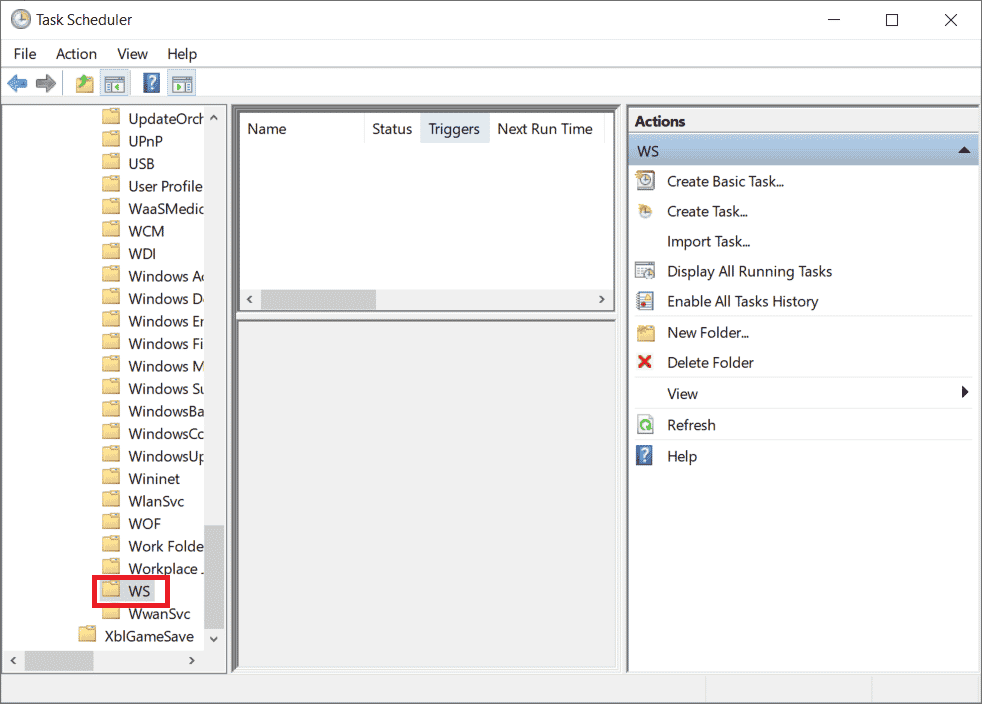
4. Høyreklikk WSRefreshBannedAppsListTask og velg «Deaktiver».
5. Sjekk om dette løser problemet. Hvis du ikke finner denne oppgaven i WS-mappen, kan du hoppe over denne metoden.
Metode 6: Registrer DLL-filen på nytt
Noen ganger kan DLL-filer forårsake feil. I slike tilfeller kan du forsøke å registrere den problematiske DLL-filen på nytt. Registerrensere er verktøy som finnes i operativsystemet som brukes til å rydde opp irrelevante filer, identifisere årsaken til treg PC-ytelse, og løse registerproblemer. For å registrere DLL-filen på nytt:
1. Start ledeteksten som administrator.
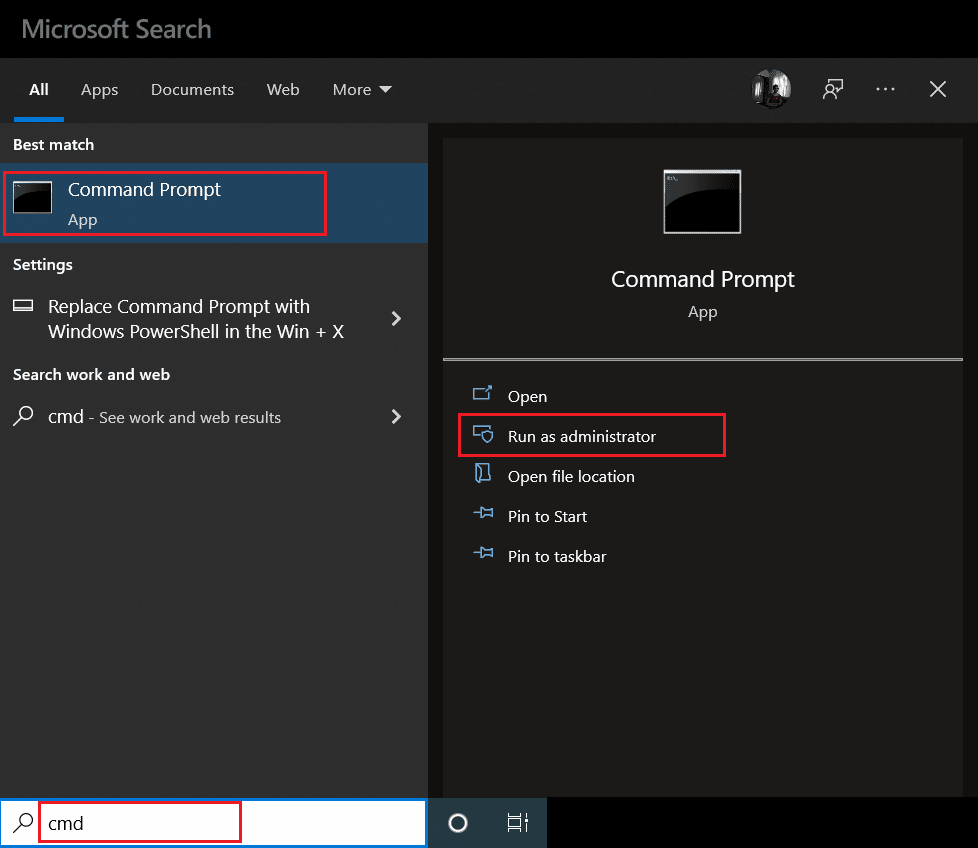
2. Skriv inn følgende kommando og trykk Enter:
regsvr32 /u WSClient.dll
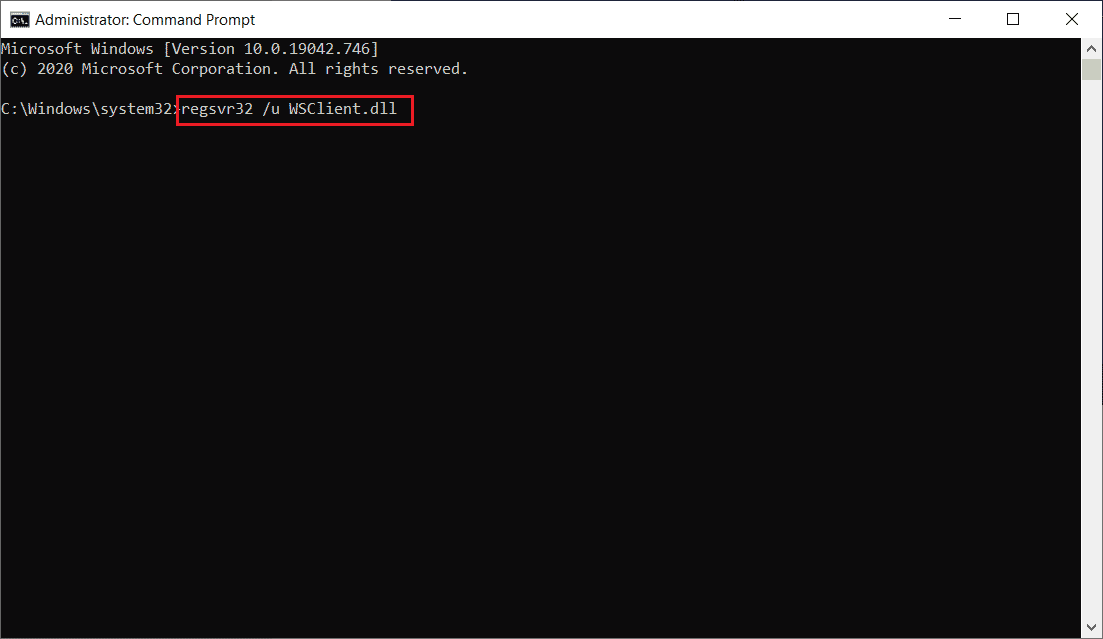
3. Skriv deretter inn denne kommandoen og trykk Enter:
regsvr32 /i WSClient.dll
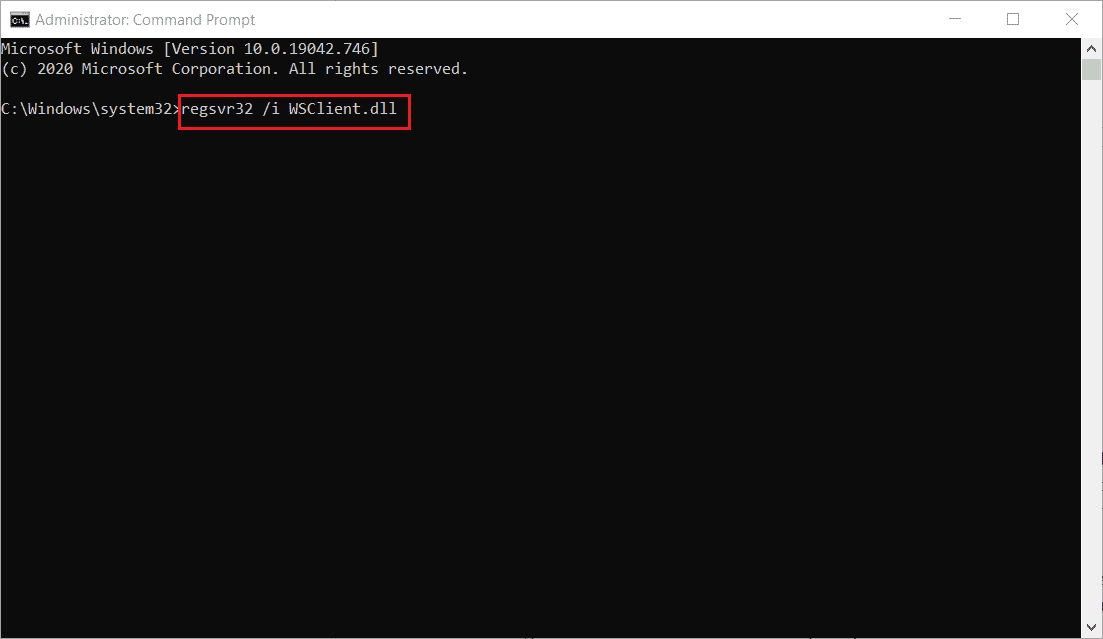
4. Når disse kommandoene er utført, sjekk om problemet er løst. Hvis ikke, prøv neste metode.
Metode 7: Reparer systemfiler
Når en systemfil mangler eller er korrupt, kan det føre til feil. Korrupsjon i systemfiler kan føre til Windows-krasj. For å fikse dette, anbefales det å utføre en SFC- og DISM-skanning. SFC (System File Checker) og DISM (Deployment Image Servicing and Management) er verktøy i Windows som lar brukere reparere manglende eller korrupte filer ved å utføre kommandoer i ledetekst (administratorrettigheter). For å utføre denne metoden, se vår guide om hvordan du reparerer systemfiler på Windows 10.
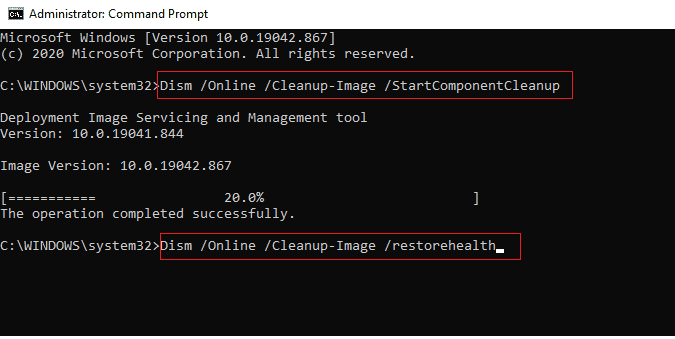
Metode 8: Endre DNS-serveradresse
Noen brukere har rapportert at wsclient.dll-feilen ble løst ved å endre DNS-serveren. DNS (Domain Name System) spiller en viktig rolle i denne sammenhengen. DNS-serveren er ansvarlig for effektiv kommunikasjon, men noen ganger kan den fungere tregt og skape en sårbarhet for DLL-filer som WSClient.dll. I slike tilfeller er det nødvendig å endre DNS-serveradressen din. Se vår guide om hvordan du endrer DNS-innstillinger i Windows 10. Hvis du bruker Windows 11, kan du bruke guiden Hvordan endre DNS-serverinnstillinger på Windows 11. Etter at du har endret DNS-serveren, bytt til Google DNS eller OpenDNS for å løse feilen helt. For å gjøre dette, se vår guide om Hvordan bytte til OpenDNS eller Google DNS på Windows.
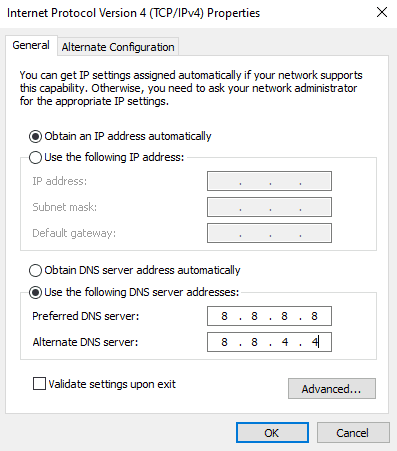
Metode 9: Reinstaller Microsoft Visual C++ Redistributable Package
Hvis du bruker en utdatert versjon av Microsoft Visual C++ Redistributable Package, kan det føre til wsclient.dll-feil. Du kan enten oppdatere denne programvaren eller fjerne den helt og installere den på nytt med den nyeste versjonen. Begge metoder kan fungere, men det anbefales å reinstallere Microsoft Visual C++ Redistributable Package slik:
1. Trykk på Windows + I-tastene samtidig for å åpne Innstillinger.
2. Klikk på «Apper».
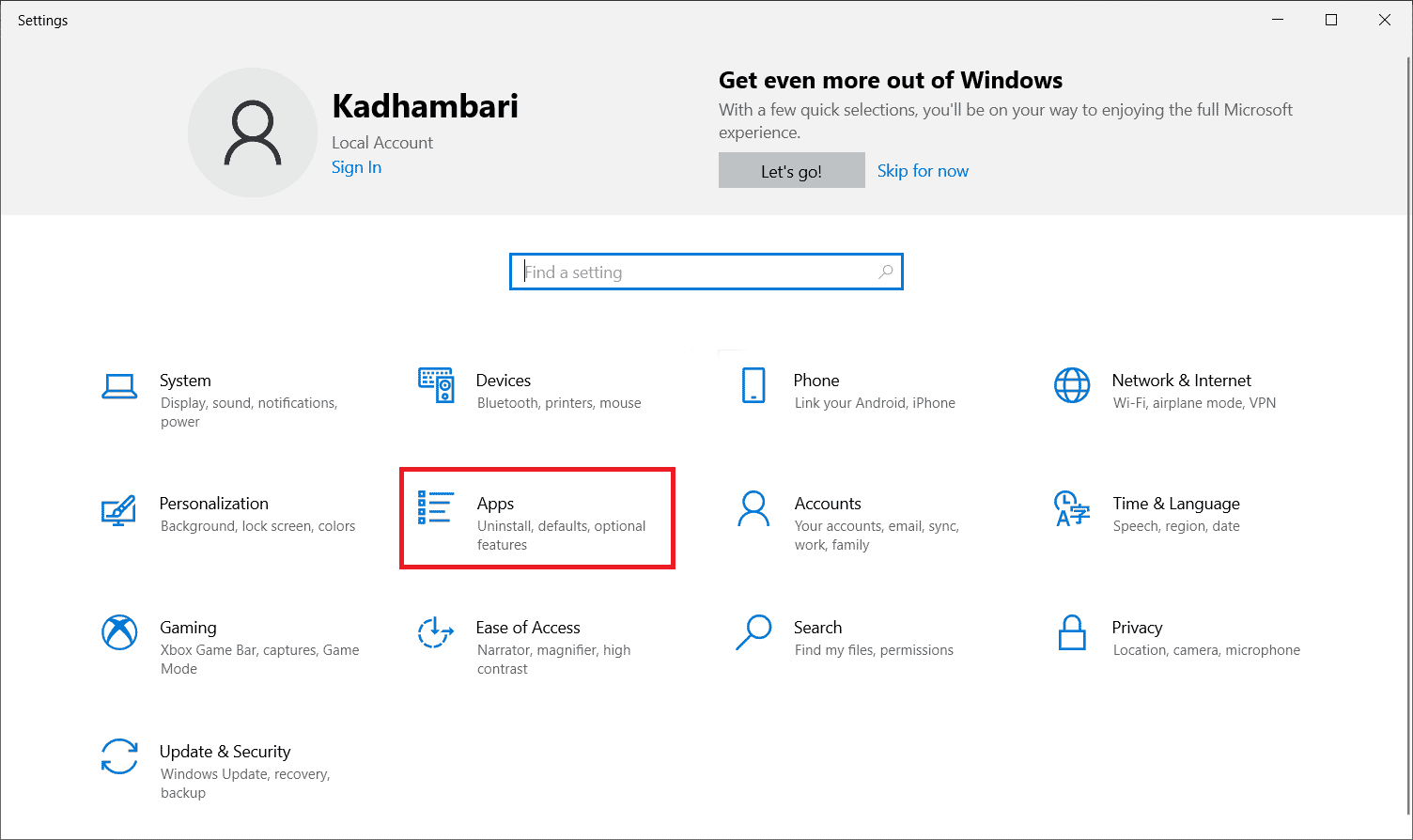
3. Velg «Apper og funksjoner» i venstre rute. Søk etter hvert «Microsoft Visual C++»-program og velg «Avinstaller».
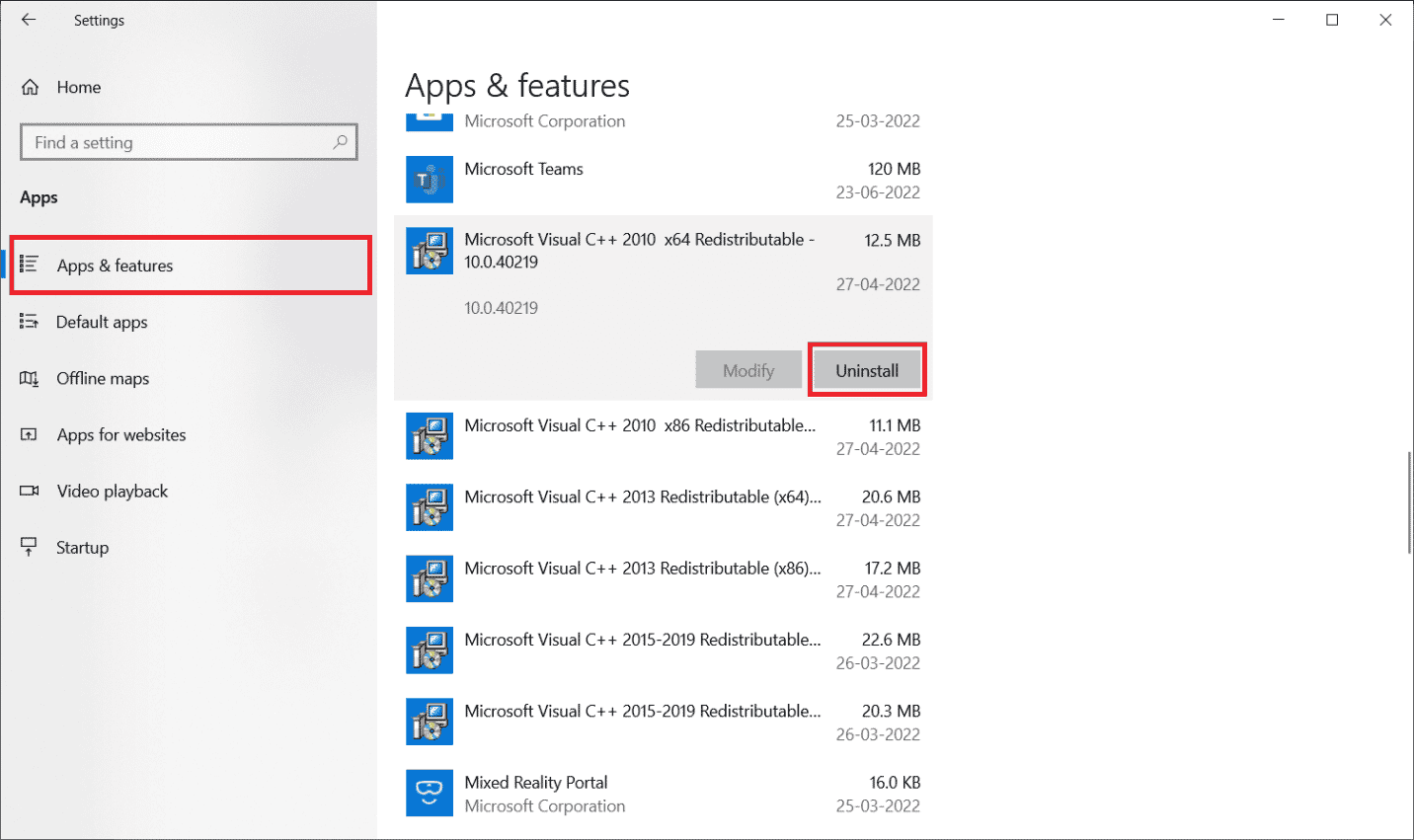
4. Klikk «Avinstaller» i bekreftelsesmeldingen.
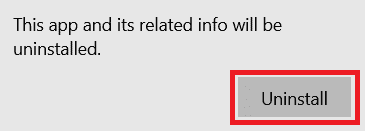
Følg disse trinnene for å installere Microsoft Visual C++-programmene tilbake på PC-en.
5. Gå til den offisielle Microsoft-websiden. Velg språk og klikk «Last ned» for å laste ned den nyeste versjonen av Microsoft Visual C++ Runtime.
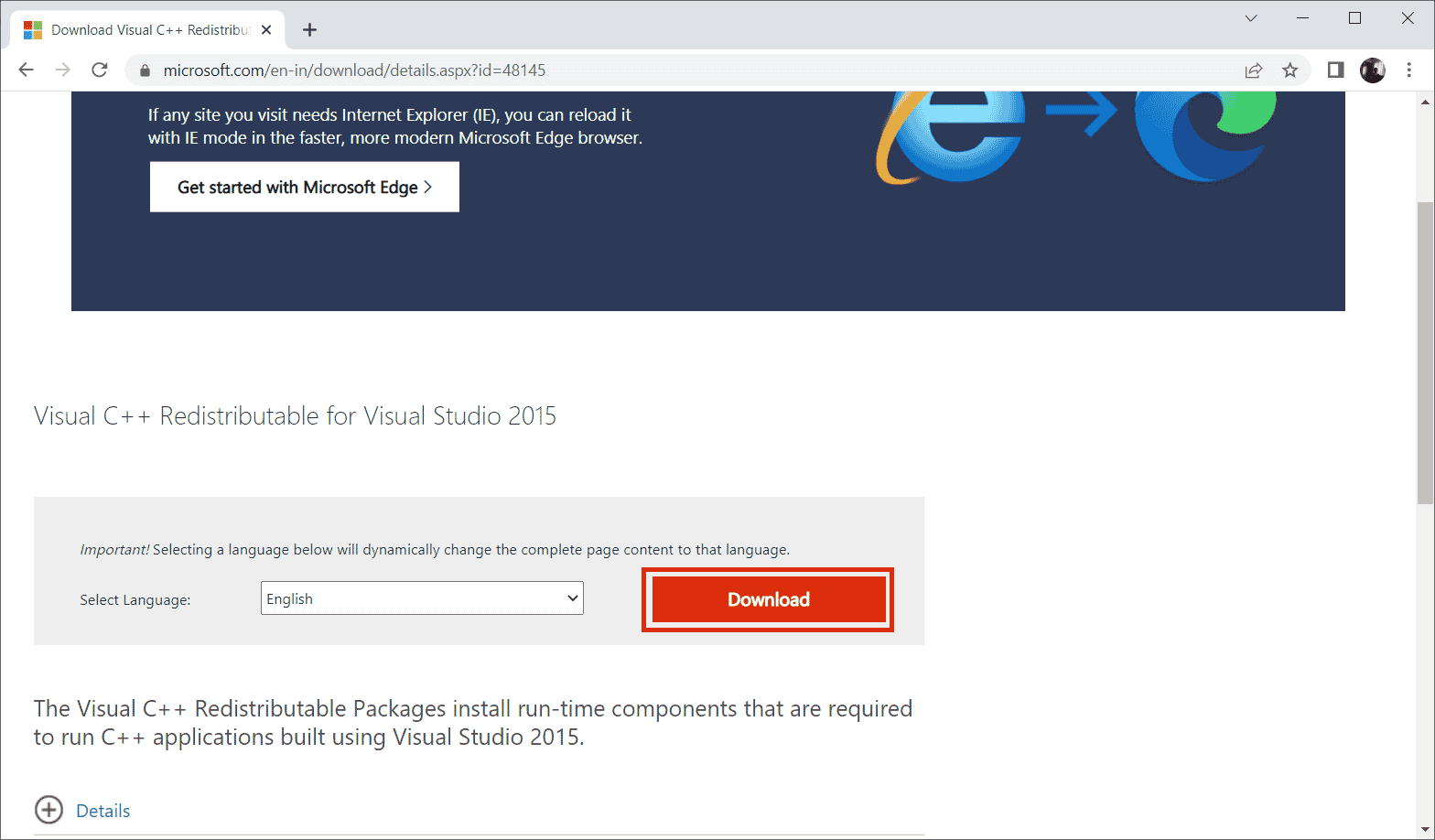
6. Velg filtypen du vil laste ned, og klikk «Neste» for å fullføre nedlastingen.
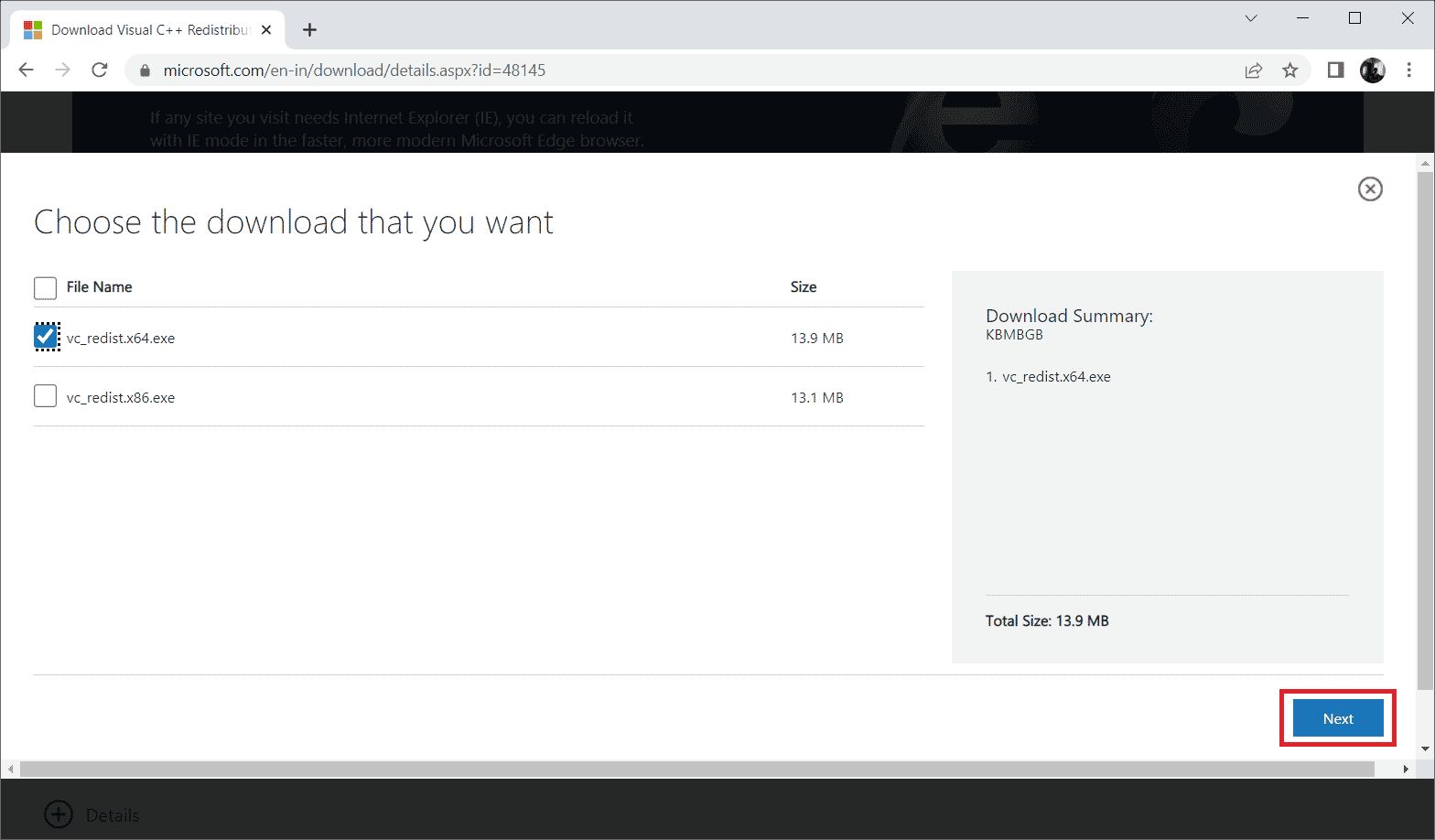
7. Dobbeltklikk på den nedlastede installasjonsfilen for å starte installasjonsprosessen.
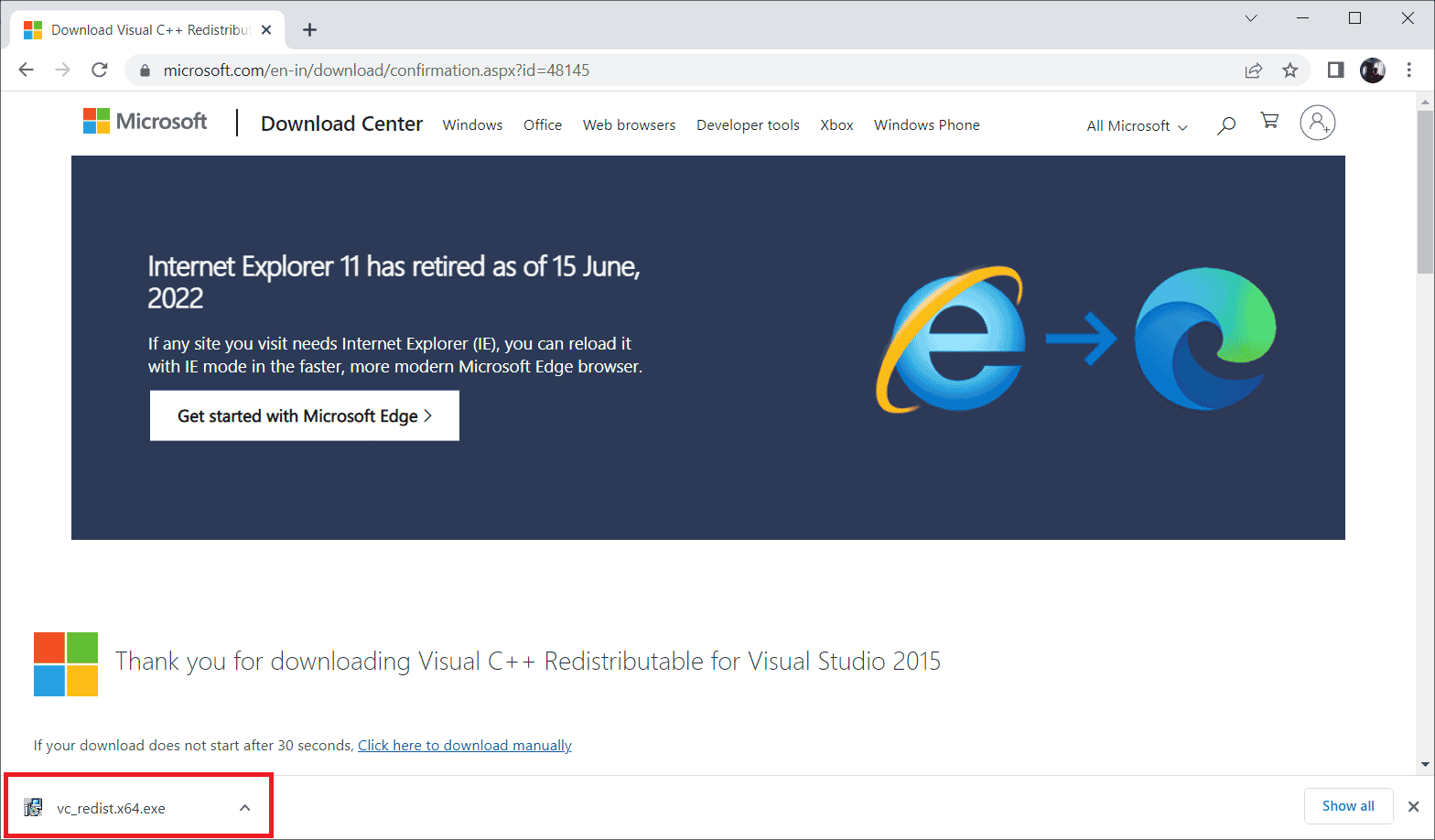
8. Godta lisensvilkårene og velg «Installer» for å starte installasjonen.
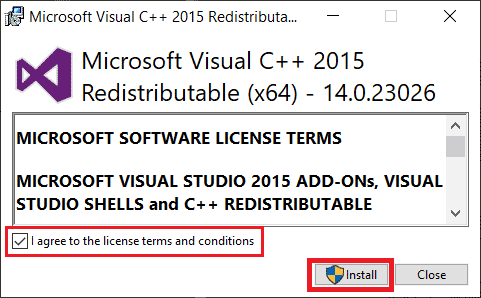
9. Følg instruksjonene på skjermen for å fullføre installasjonen.
10. Når installasjonen er fullført, start PC-en på nytt. Sjekk om wsclient.dll-feilen er løst.
Metode 10: Reinstaller det aktuelle programmet
Hvis et program ikke åpnes på grunn av manglende wsclient.dll-fil, kan du avinstallere programmet og installere det på nytt. Dette kan virke rart, men det kan være en effektiv løsning:
1. Trykk Windows-tasten, skriv «apper og funksjoner» og klikk «Åpne».

2. Velg det aktuelle programmet og klikk «Avinstaller».

3. Klikk «Avinstaller» igjen for å bekrefte, og følg instruksjonene på skjermen for å fullføre avinstalleringen.
Metode 11: Last ned WSClient.dll manuelt
Noen ganger kan det være nødvendig å laste ned WSClient.dll manuelt. Hvis du bruker en eldre versjon av WSClient.dll, kan det forårsake feil. Slik laster du ned WSClient.dll:
1. Gå til den offisielle nettsiden for WSClient.dll.
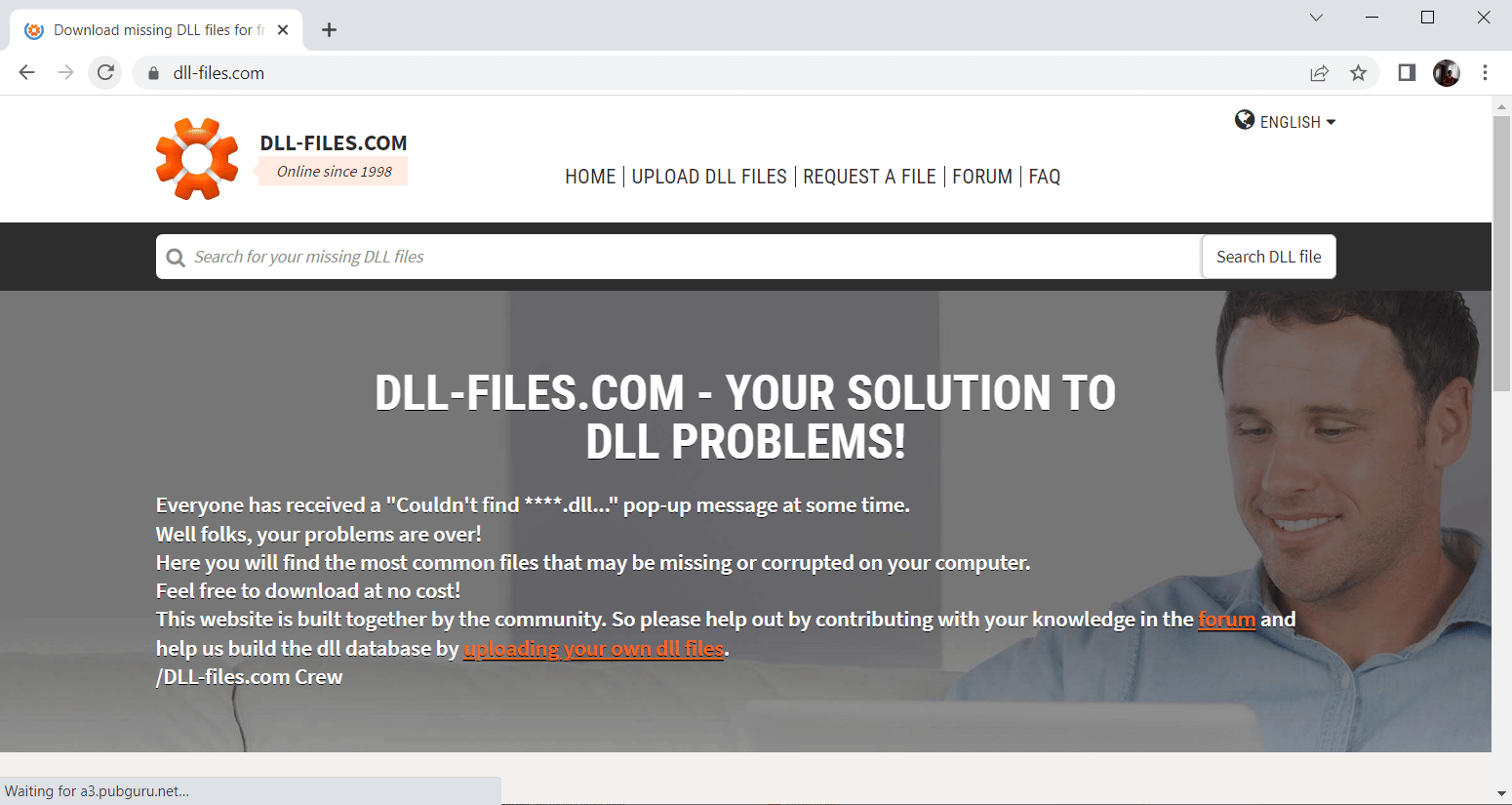
2. På hjemmesiden finner du flere versjoner. Velg enten en 32- eller 64-biters versjon som passer til operativsystemet ditt. Velg gjerne den nyeste versjonen for optimal ytelse.
Merk: Noen programmer kan kreve en eldre versjon. Sjekk derfor dine behov før du laster ned.
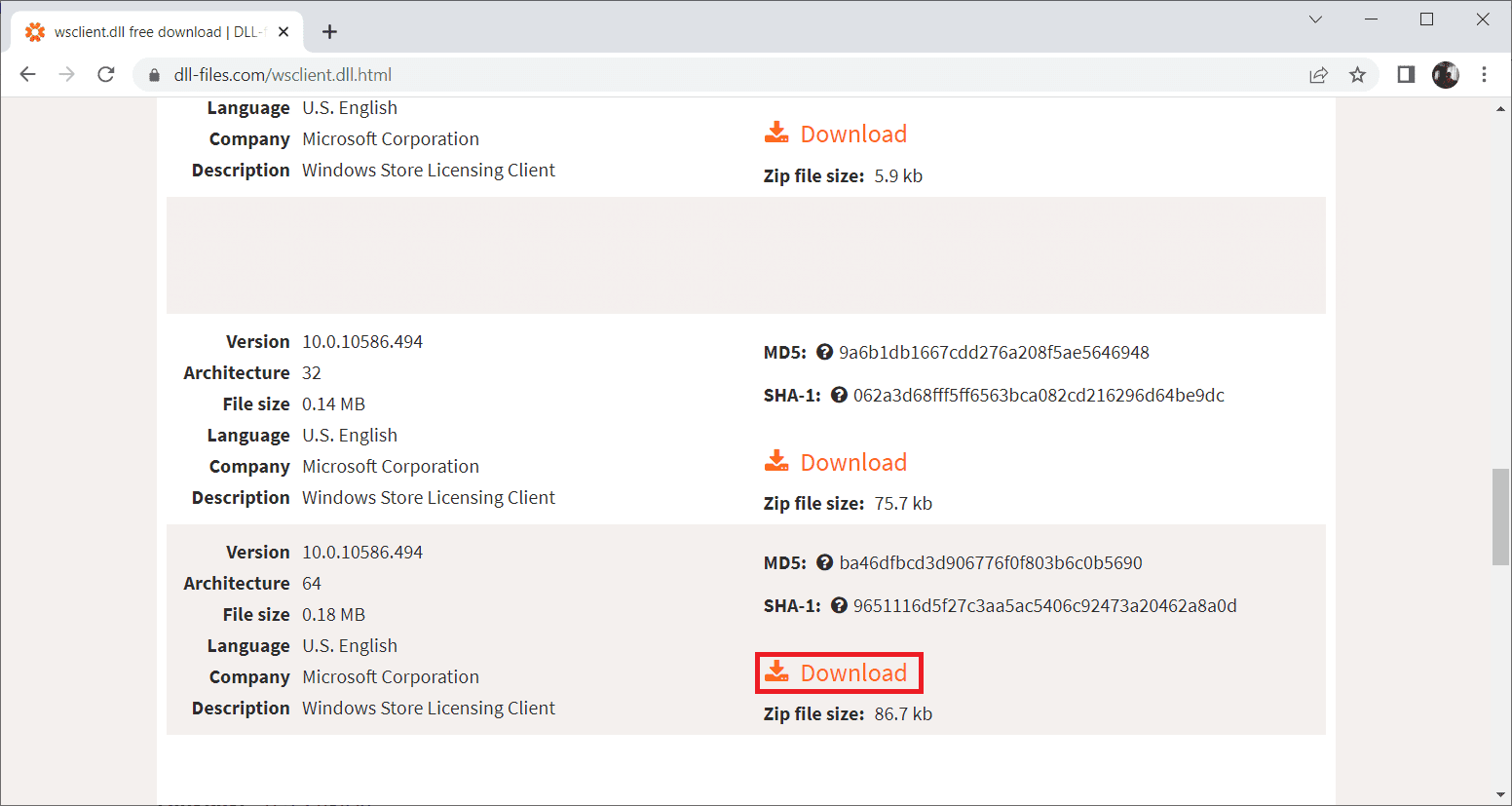
3. Dobbeltklikk på wsclient.zip-mappen for å åpne den.
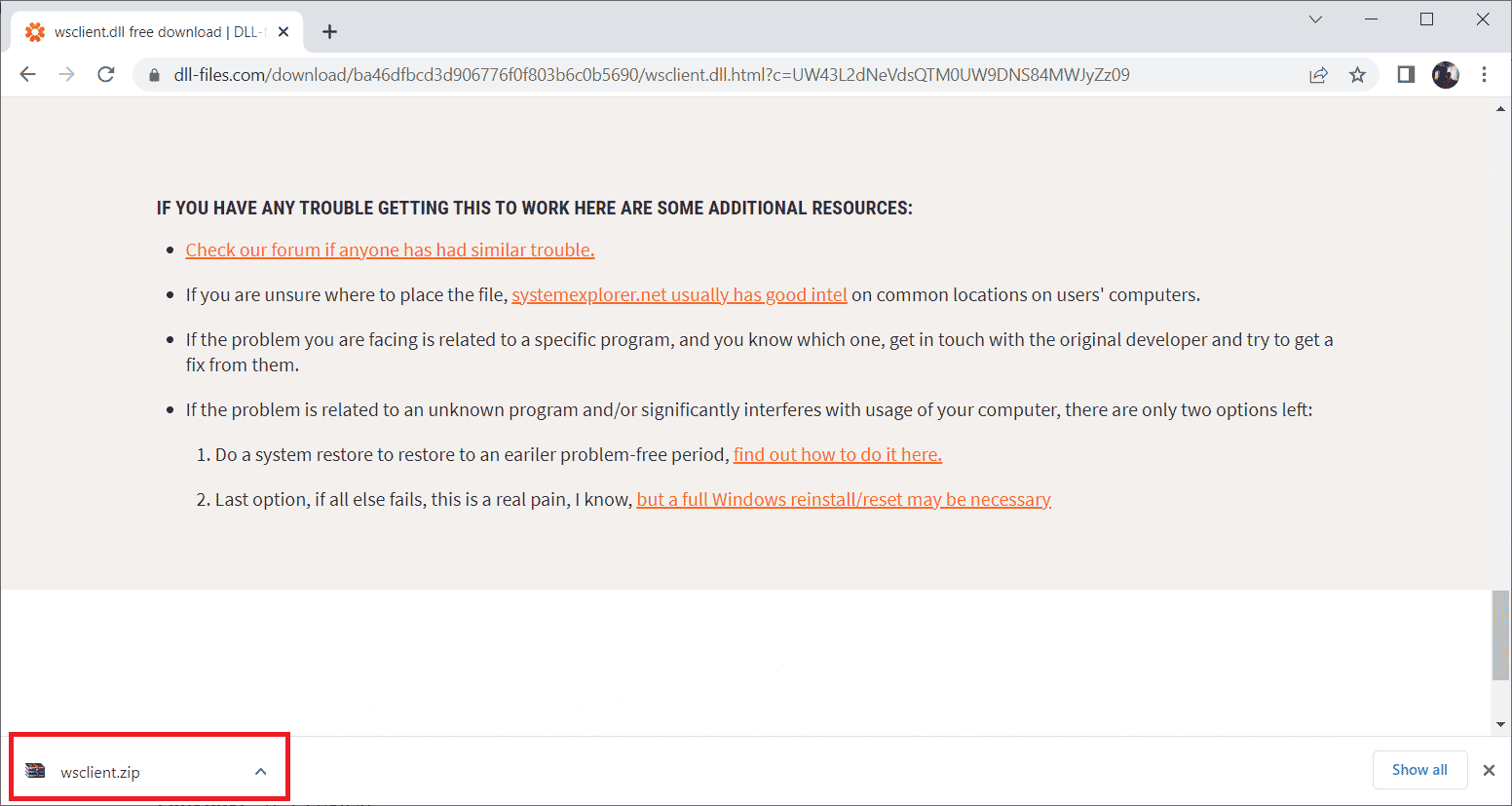
4. Pakk ut DLL-filen til en ønsket plassering på datamaskinen.
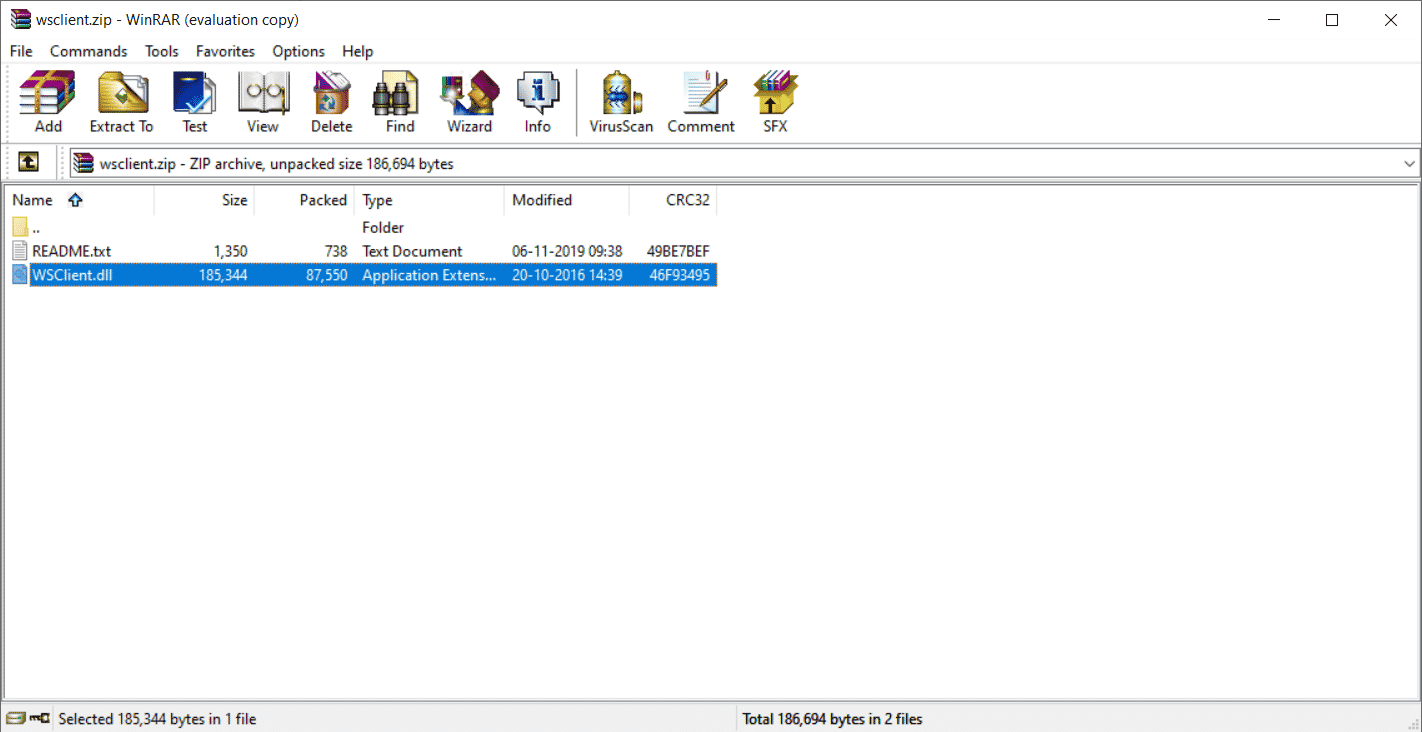
5. Plasser den utpakkede DLL-filen i mappen til programmet som ber om filen.
6. Start PC-en på nytt for å lagre endringene.
Merk: Vær nøye med å laste ned riktig versjon av DLL-filen.
Sjekk om problemet er løst.
Metode 12: Utfør systemgjenoppretting
Hvis ingen av de ovennevnte metodene fungerer, er systemgjenoppretting en siste utvei. Dette vil tilbakestille datamaskinens tilstand til et tidligere tidspunkt. Sjekk veiledningen vår om hvordan du oppretter et systemgjenopprettingspunkt i Windows 10 og hvordan du bruker systemgjenoppretting på Windows 10.
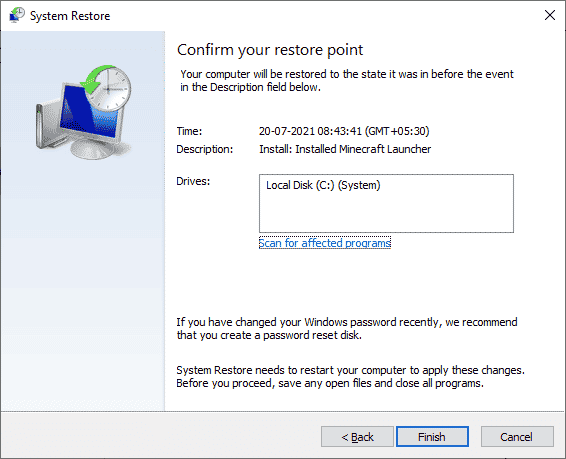
***
Når PC-en er gjenopprettet til en tidligere versjon, sjekk om wsclient.dll-problemet er løst. Forhåpentligvis har du nå lært hva WSClient.dll-feil er og hvordan du fikser den. Kontakt oss gjerne med spørsmål eller forslag via kommentarfeltet nedenfor.